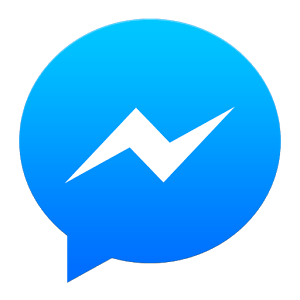Laisse BlueStacks transformer ton PC, Mac ou ordinateur portable en une station parfaite pour lancer Gestionnaire Rapidgator.net, une app de Communication, par RapidG apps.
À propos de l’application
Gestionnaire Rapidgator.net par RapidG apps est votre allié pour gérer et télécharger facilement vos fichiers sur Rapidgator.net. Sans publicité ni logiciel malveillant, il rend le partage de données fluide et rapide. On est là pour vous depuis 2010 et vos fichiers sont entre de bonnes mains grâce à la confiance que vous nous accordez.
Caractéristiques de l’application
-
Stockage Cloud : Téléchargez vos fichiers directement dans le Cloud, avec un espace illimité, tant que vos fichiers sont actifs.
-
Gestion de fichiers : Utilisez le gestionnaire intégré pour naviguer, organiser et manipuler vos fichiers efficacement dans le Cloud.
-
Partage simplifié : Partagez facilement vos fichiers avec vos amis via le bouton de partage pratique.
-
Téléchargements locaux : Disponible pour télécharger vos contenus directement sur votre appareil.
-
Sécurité renforcée : Contrôlez l’accès à votre compte en gérant l’accès IP.
Utilisez Gestionnaire Rapidgator.net avec BlueStacks pour une expérience plus fluide.
BlueStacks te donne toute la liberté dont tu as besoin pour découvrir tes apps préférées sur un plus grand écran. Télécharge maintenant.